
虛擬內存是一個所選磁盤空間,用於存儲未放置在RAM中的數據或者當前未使用。在本文中,我們將詳細告訴您此功能以及如何配置它。
設置虛擬內存
在現代操作系統中,虛擬內存位於磁盤上的特殊部分,稱為“PAG”文件“(頁面文件)或”SWOP“。嚴格來說,它不是完全分區,而是簡單地保留為系統空間。在那裡缺乏RAM,存儲中央處理器未使用的數據,如有必要,加載回來。這就是為什麼我們可以在工作資源密集型應用程序時觀察“掛起”。在Windows中,有一個設置單元,您可以在其中定義頁面文件的參數,即啟用,禁用或選擇大小。頁面文件
您可以以不同的方式到達所需分區:通過系統的屬性,行“運行”或內置搜索引擎。

接下來,在“高級”選項卡上,您應該找到具有虛擬內存的塊並繼續更改參數。
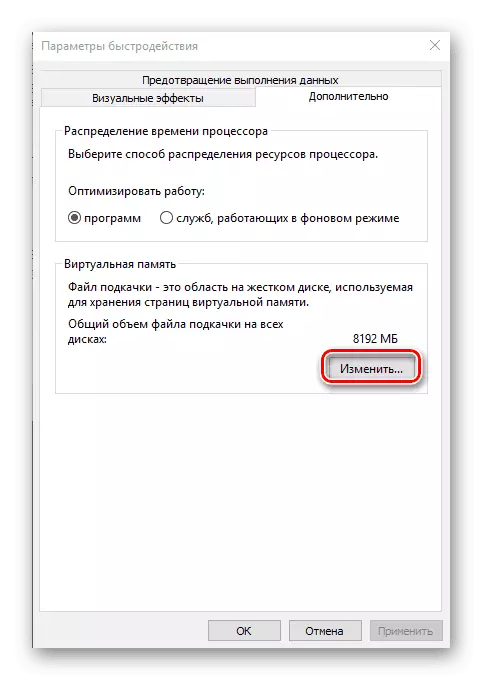
在此處激活並根據需要或全RAM激活並調整所選磁盤空間的大小。

閱讀更多:
如何在Windows 10上啟用頁面文件
如何在Windows 10中調整綁定文件大小
在互聯網上,仍然沒有糾紛,給分頁文件有多少空間。沒有一個意見:有人建議將其憑藉足夠數量的物理內存將其關閉,有人說某些程序只是沒有交換的不起作用。採取正確的解決方案將幫助下面參考提出的材料。
閱讀更多:Windows 10中的尋呼文件的最佳大小
第二個文件podkachock
是的,不要驚訝。在“十幾個”中有另一個分頁文件,swapfile.sys,它的大小由系統控制。其目的是將應用程序數據從Windows存儲中保存到快速訪問它們。從本質上講,它是一種休眠的類似物,只不為整個系統,而是針對某些組件。

也可以看看:
如何在Windows 10中啟用,禁用休眠狀態
配置它是不可能的,只能刪除,但如果使用相應的應用程序,它將再次出現。沒有必要擔心,因為此文件具有非常適度的大小,磁盤空間需要一點。
結論
虛擬內存有助於弱電腦“培養重型計劃”,如果您有小RAM,則需要接近它。與此同時,一些產品(例如,來自Adobe系列)需要強制可用性,並且即使具有大量物理內存,也可以使用故障。不要忘記磁盤空間和負載。如果可能,將交換轉換為另一個,而不是系統性磁盤。
